
Du kan måske tænke på OS X Messages-appen Bye Bye iChat: Kom godt i gang med New OS X Messages App [Mountain Lion] Bye Bye iChat: Kom godt i gang med New OS X Messages App [Mountain Lion] Som støvet omkring Apples OS X Mountain Lion frigivelse afregner, er det tid til at vurdere, om disse morder funktioner annonceret tidligere i år er virkelig så god. For mig er den mest spændende tilføjelse, når jeg ... Læs mere så lidt mere end en instant messaging-klient, men det kan også fungere som en praktisk skærmdelingsapp. Der er ikke behov for at tilmelde dig en anden online-konto eller downloade software eller se annoncer, før du starter din delingssession.
Interesseret? Her er et hurtigt overblik over, hvorfor du måske vil dele din skærm, og hvordan du gør det med Beskeder.
Hvad er skærmdeling?
Kort sagt giver skærmdeling en anden bruger mulighed for at bruge din computer med dig. Dit skrivebord vises på både din skærm og en andens, og hvis skærmdeleren giver tilladelse, kan du begge tage handlinger på den. Det er ligesom at sidde ved siden af hinanden på en computer, selvom du er tusindvis af kilometer væk.

Visning af din skærm til en anden er forholdsvis sikker, men hvis du skal give en anden kontrol, skal du være sikker på, at det er nogen du stoler på, da de nemt kunne klikke rundt på din computer, undersøge din harddisk, finde adgangskoder eller økonomiske information, og udbrede alle former for anden kaos - lige før dine øjne.
Hvorfor dele din skærm?
Hvis du aldrig har gjort det før, ved du måske ikke, hvorfor du vil dele din skærm, men der er mange gyldige grunde. En af de mest nyttige er at vise nogen, hvad der sker, når du forsøger at løse et problem. Hvis du prøver at åbne et program, og du får en fejlmeddelelse, kan det være meget nemmere at bare vise nogen end at forsøge at fortælle dem om det.
Eller hvis du er på den anden side af samtalen, og du vil vise nogen, hvordan du gør noget, kan du bruge skærmdeling til at vise dem snarere end at skrive en lang forklaring. Dette gør det muligt for den anden person at se, hvad du laver, hvilket er meget nemmere at følge end bare at høre dig, listen over trinene.
Nogle bruger skærmdeling til professionelt samarbejde 10+ No-Signup Samarbejdsværktøjer, du kan bruge inden for 10 sekunder 10+ Ikke-Tilmeldende Samarbejdsværktøjer Du kan bruge om 10 sekunder Samarbejde online kan spare dig og dit hold både tid og penge. Samarbejde hurtigt kan spare lidt mere. Disse værktøjer er klar til at gå, når du er. Ingen registrering påkrævet. Læs mere - du kan se på et sæt dias med en kollega og foretage ændringer i realtid i stedet for at sende frem og tilbage om ændringer, der skal foretages. Eller du kan køre en brainstorming session 8 Tips til at komme op med at vinde ideer, når du brainstormer alene 8 Tips til at komme op med vindende ideer, når du er brainstorming alene To hoveder tænker bedre end en, men brainstorming handler lige så meget om individuel problemløsning som Det handler om gruppen. Her er nogle metoder til at opbygge en "storm" af ideer. Læs mere og optag ideer, hvor alle kan se dem, uanset hvor dine holdmedlemmer er.

Men der er også mange andre anvendelser. Du kunne vise nogen en masse fotos fra din nylige ferie uden at skulle sende dem online. Eller del en video, som du hellere ikke vil sende på Facebook. Du kan måske spille et spil, der ikke har en online multiplayer-funktion. Brugerne til skærmdeling er kun begrænset af din fantasi og venneliste.
Næsten alt, hvad der er lettere når nogen er ved siden af dig, kan gøres næsten lige så let gennem skærmdeling. Og i stedet for at bruge en dedikeret skærmdelingsapp eller -webside, kan du bare bruge Beskeder!
Fordelene ved at bruge OS X-meddelelser til at dele skærme
Den mest oplagte fordel ved at bruge Beskeder i stedet for en anden skærmdelingstjeneste er, at enhver, der har en Mac, kan gøre det. Hver Mac leveres med forudinstallerede meddelelser, og den bruger din eksisterende Apple ID som kontaktpunkt. Når du har logget ind og tilføjet en person til din kontaktliste, kan du dele din skærm. Det er så nemt.
Meddelelser er også fleksible, fordi det kan dele din skærm med personer, der bruger andre tjenester: AIM, Jabber, Google Talk og Bonjour. Det dækker de fleste mennesker, som du sandsynligvis vil tale med, så du kan dele din skærm med stort set alle på din kontaktliste (og hvis det ikke gør det, kan du bruge alternativer som Skype, GoToMeeting, eller Google Hangouts 5 Årsager til, at Google Hangouts er køligere end Skype til videochats 5 Grunde Google Hangouts er køligere end Skype til videochats Hangouts er Googles indtager chatrum. Som mange gange før har Google gjort en god ide til noget utrolig nyttigt, mens bevare enkelhed og brugervenlighed og dermed gøre det fantastisk. I dette ... Læs mere).
Deling af din skærm med meddelelser, trin for trin
Før du kommer i gang, skal du sørge for, at meddelelser er oprettet for at bruge dit Apple-id. Du konfigurerer næsten det hele, når du konfigurerer din Mac, men for at dobbeltkryds, åbner du Meddelelser og går til Indstillinger> Konti .
Sørg for, at der er en konto i venstre sidefelt, der siger "iMessage" under din e-mail-adresse. (Hurtig note: Det er sikkert at antage, at alle, der bruger Beskeder, har en iCloud-konto konfigureret, så hvis du ikke er sikker, prøv bare at dele din skærm, og hvis den ikke virker, skal du tjekke dette.)
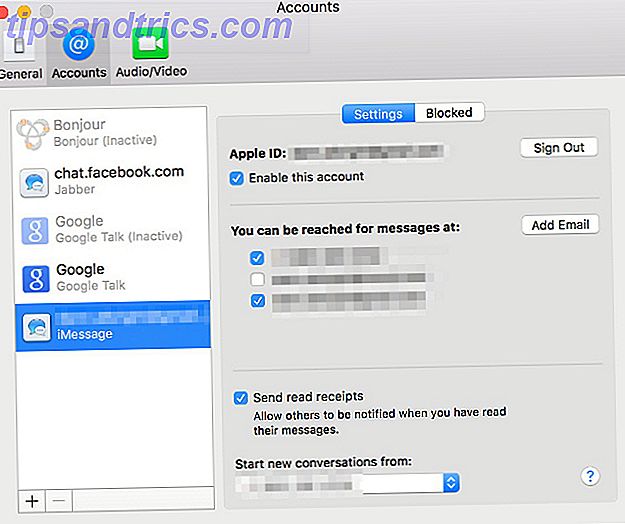
Hvis begge parter har iCloud oprettet, er du klar til at gå. Den person, der ønsker at dele deres skærm, skal bare dobbeltklikke på den anden person i deres kontaktliste for at åbne en chat og derefter gå til Buddies> Inviter til at dele min skærm .

Din ven vil modtage en invitation på deres skærm.
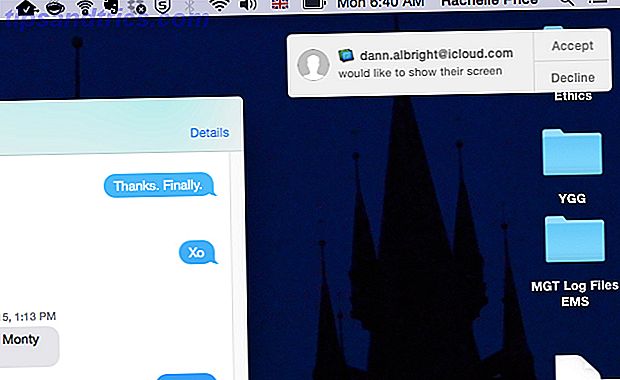
Hvis de accepterer, ser de din skærm, ligesom du gør, i et vindue på deres egen skærm. Meddelelser vil også automatisk afbryde en lydchat, så du hurtigt kan kommunikere om noget på skærmen.
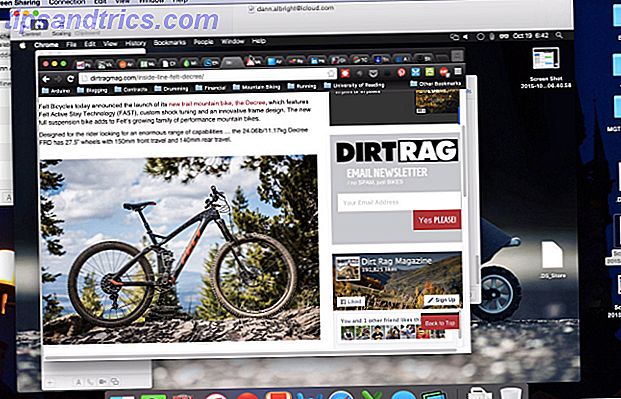
Herfra kan du vise din kontakt, hvad du vil på skrivebordet, og de vil se det som du ville. Du kan også tilbyde kontrol af din skærm til din kontakt ved at klikke på skærmdelsikonet i menulinjen (det ser ud som to firkanter overlaid).
Hvis din kontakt ønsker at anmode om kontrol, er alt, hvad de behøver at gøre, at klikke på musikonet øverst til venstre i vinduet Skærmdeling.
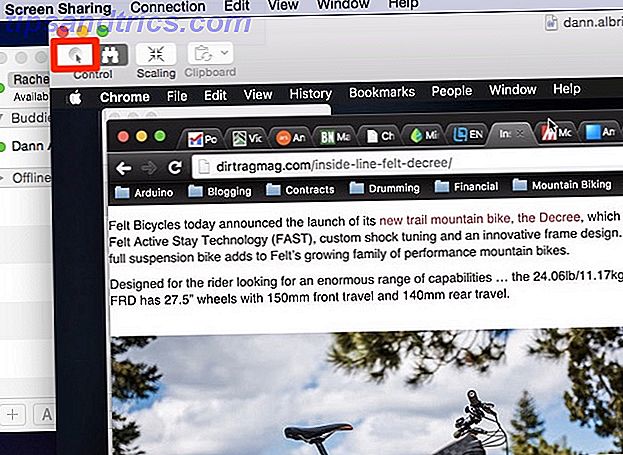
Når de har foretaget denne anmodning, får du en meddelelse, hvorfra du kan acceptere eller afvise deres kontrol.
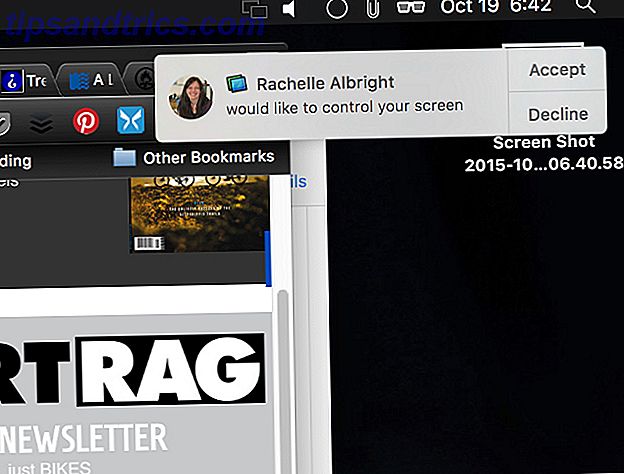
Det er alt der er til det! Nu kan du dele noget på skærmen med andre på en Mac uden at skulle justere nogen af dine systemindstillinger Sådan deles skærme ved hjælp af programmer, der allerede findes på din Mac [OSX] Sådan deler du skærme ved hjælp af programmer, der allerede findes på din Mac [OSX] At arbejde sammen på et projekt til arbejde eller skole, kan se på en computerskærm over en andres skulder meget trættende. Det samme gælder for at forsøge at hjælpe nogen med deres computer. Hvis vi er ... Læs mere.
Meddelelser er bedre end du tror
Med hver ny udgivelse af OS X får Messages-appen nogle opdateringer, der forbedrer dens funktionalitet, og tilføjelsen af indbygget skærmdeling er et yderligere bevis på dette. Med understøttelse af din Facebook-konto og andre chat-tjenester OS X Beskeder: Brug Facebook, Stop Automatisk Emoji og Flere Tips OS X Beskeder: Brug Facebook, Stop Automatisk Emoji og Flere Tips Applikationerne bliver ofte overset til fordel for mere robuste IM-klienter, men det kan være en fantastisk måde at holde kontakten med folk, hvis du ved hvordan du konfigurerer det korrekt. Læs mere, evnen til at sende tekster og endda køre AppleScript-håndtere, er meddelelser blevet en meget kompetent kommunikationsapp.
Bruger du Beskeder til skærmdeling? Eller finder du, at andre tjenester er bedre? Del dine tanker nedenfor!
Billedkreditter: Halvpoint via Shutterstock.com, LDprod via Shutterstock.com.



![LibreOffice 3.5 udgivet, tilbyder nyt grammatikkontrolværktøj [Nyheder]](https://www.tipsandtrics.com/img/linux/117/libreoffice-3-5-released.jpg)